随着Windows10的发布和广泛应用,一些用户可能对其新特性和界面不够熟悉,或者对其稳定性存在疑虑。如果您是一位Dell电脑用户,想要将系统从Windows10改为Windows8,本文将为您提供详细的教程和步骤。

备份重要文件和数据
在进行系统降级之前,务必备份您的重要文件和数据。这可以防止数据丢失,以便在降级过程中能够恢复到原始状态。
获取Windows8安装文件
在开始降级之前,您需要准备一个Windows8的安装文件。您可以从Microsoft官方网站上下载Windows8ISO文件,或者使用购买的Windows8安装光盘。
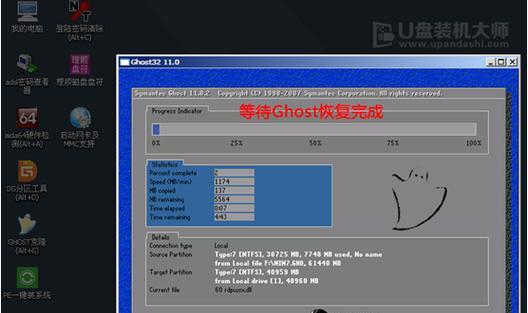
制作安装媒介
使用制作工具(如Rufus)将您下载的Windows8ISO文件转换为可启动的安装媒介,如USB闪存驱动器或DVD光盘。确保在制作媒介时选择正确的引导方式(UEFI或传统BIOS)。
进入BIOS设置
重启您的Dell电脑并进入BIOS设置。您可以按下特定的键(通常是F2、F12或Delete键)来进入BIOS界面。在BIOS设置中,找到“Boot”选项并将启动顺序更改为从您制作的安装媒介启动。
启动安装媒介并进入安装界面
重启电脑后,插入您制作的安装媒介并按下任意键启动。随后,您将进入Windows8的安装界面,选择适当的语言和区域设置,并点击“下一步”。

同意许可协议并选择安装类型
在安装界面上,阅读并同意Windows8的许可协议。选择“自定义安装”,以便能够选择要安装系统的磁盘分区。
删除当前系统分区
在磁盘分区选择界面,找到当前Windows10系统所在的分区,并点击“删除”。请注意,在删除分区之前,请务必备份您重要的文件和数据。
选择安装目标分区
在删除当前系统分区之后,您需要为Windows8选择一个安装目标分区。确保选择适当的磁盘和分区,并点击“下一步”进行安装。
等待系统安装完成
Windows8系统安装过程可能需要一些时间,请耐心等待。在安装过程中,您可能需要按照屏幕上的提示进行一些设置,例如选择电脑名称、设置密码等。
重新启动电脑
完成系统安装后,您的电脑将会重新启动。此时,您可以拔掉安装媒介(USB闪存驱动器或DVD光盘)并等待系统正常启动。
更新驱动程序和软件
在成功安装Windows8系统后,您需要更新Dell电脑的驱动程序和软件。您可以访问Dell官方网站并下载最新的驱动程序和软件安装包,以确保系统的正常运行。
恢复备份的文件和数据
在安装所有必要的驱动程序和软件之后,您可以将之前备份的重要文件和数据恢复到新系统中。确保按照正确的步骤和方法进行恢复操作,以避免数据丢失或覆盖。
测试系统功能和稳定性
完成文件和数据的恢复后,建议测试系统的功能和稳定性。检查各项硬件设备、网络连接以及常用软件的兼容性,以确保系统在Windows8下能够正常运行。
解决可能出现的问题
在测试系统功能时,如果发现某些问题或错误,您可以根据具体情况采取相应的解决措施。这可能包括更新驱动程序、修复软件冲突或重新安装一些必要的组件等。
通过以上的步骤和方法,您可以将您的Dell电脑从Windows10系统改为Windows8系统。在进行系统降级之前,请务必备份重要文件和数据,并确保您具备操作系统安装和配置的基础知识。希望本文能够帮助您成功完成系统降级,实现您对系统稳定性和界面熟悉度的要求。

























